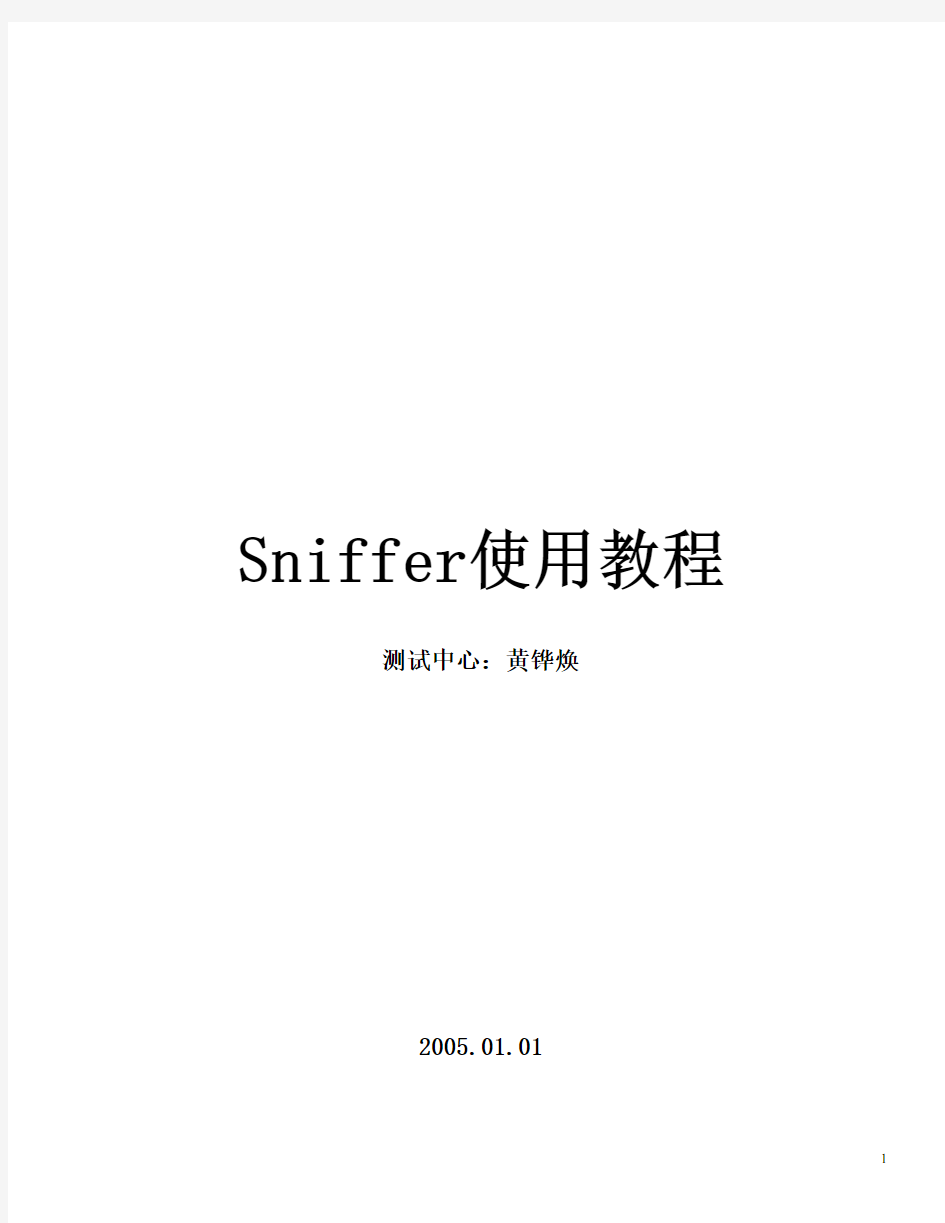

Sniffer使用教程
测试中心:黄铧焕
2005.01.01
目 录
一 SNIFFER(嗅探器)基础知识 (3)
1预备知识 (3)
1.1 HUB工作原理 (3)
1.2 网卡工作原理 (4)
1.3 局域网工作原理 (4)
2S NIFFER原理 (5)
二 SNIFFER PRO软件软件说明 (7)
1S NIFFER P RO网络监控的几种模式 (7)
1.1 moniteràhost table (7)
1.2 monitoràmatrix (7)
1.3 monitoràprotocol distribution 查看协议分布状态,可以看到不同颜色的区块代表不同的网络协议8
1.4 monitoràdashboard (9)
1.5 monitor-size distribution (9)
1.6 monitoràapplication responsetime (10)
2S NIFFER P RO抓包使用说明 (10)
2.1 捕获数据包前的准备工作 (10)
2.2 捕获数据包时观察到的信息 (14)
2.3 捕获数据包后的分析工作 (15)
2.4 sniffer提供的工具应用 (16)
2.4.1 包发生器使用详解 (16)
一SNIFFER(嗅探器)基础知识
Sniffer(嗅探器)是一种常用的收集有用数据方法,这些数据可以是用户的帐号和密码,可以是一些商用机
密数据等等。Snifffer可以作为能够捕获网络报文的设备,ISS为Sniffer这样定义:Sniffer是利用计算机的网络接口截获目的地为其他计算机的数据报文的一种工具。
Sniffer的正当用处主要是分析网络的流量,以便找出所关心的网络中潜在的问题。例如,假设网络的某一段运
行得不是很好,报文的发送比较慢,而我们又不知道问题出在什么地方,此时就可以用嗅探器来作出精确的问题判
断。 在合理的网络中,sniffer的存在对系统管理员是致关重要的,系统管理员通过sniffer可以诊断出大量的不
可见模糊问题,这些问题涉及两台乃至多台计算机之间的异常通讯有些甚至牵涉到各种的协议,借助于sniffer%2C 系统管理员可以方便的确定出多少的通讯量属于哪个网络协议、占主要通讯协议的主机是哪一台、大多数通讯目的地是哪台主机、报文发送占用多少时间、或着相互主机的报文传送间隔时间等等,这些信息为管理员判断网络问题、管理网络区域提供了非常宝贵的信息。
嗅探器与一般的键盘捕获程序不同。键盘捕获程序捕获在终端上输入的键值,而嗅探器则捕获真实的网络报文。
为了对sniffer的工作原理有一个深入的了解,我们先简单介绍一下HUB与网卡的原理。
1 预备知识
1.1 HUB工作原理
由于以太网等很多网络(常见共享HUB连接的内部网)是基于总线方式,物理上是广播的,就是当一个机器发
给另一个机器的数据,共享HUB先收到然后把它接收到的数据再发给其他的(来的那个口不发了)每一个口,所以
在共享HUB下面同一网段的所有机器的网卡都能接收到数据。
交换式HUB的内部单片程序能记住每个口的MAC地址,以后就该哪个机器接收就发往哪个口,而不是像共享HUB
那样发给所有的口,所以交换HUB下只有该接收数据的机器的网卡能接收到数据,当然广播包还是发往所有口。显然共享HUB的工作模式使得两个机器传输数据的时候其他机器别的口也占用了,所以共享HUB决定了同一网段同一时间只能有两个机器进行数据通信,而交换HUB两个机器传输数据的时候别的口没有占用,所以别的口之间也可以同时传输。这就是共享HUB与交换HUB不同的两个地方,共享HUB是同一时间只能一个机器发数据并且所有机器都可以接收,只要不是广播数据交换HUB同一时间可以有对机器进行数据传输并且数据是私有的。
再讲讲网卡的工作原理。网卡收到传输来的数据,网卡内的单片程序先接收数据头的目的MAC地址,根据计算
机上的网卡驱动程序设置的接收模式判断该不该接收,认为该接收就在接收后产生中断信号通知CPU,认为不该接
收就丢弃不管,所以不该接收的数据网卡就截断了,计算机根本就不知道。CPU得到中断信号产生中断,操作系统
就根据网卡驱动程序中设置的网卡中断程序地址调用驱动程序接收数据,驱动程序接收数据后放入信号堆栈让操作系统处理。
1.3 局域网工作原理
数据在网络上是以很小的称为帧(Frame)的单位传输的帧由好几部分组成,不同的部分执行不同的功能。(例如,以太网的前12个字节存放的是源和目的的地址,这些位告诉网络:数据的来源和去处。以太网帧的其他部分存放实际的用户数据、TCP/IP的报文头或IPX报文头等等)。 帧通过特定的网络驱动程序进行成型,然后通过网卡发送到网线上。通过网线到达它们的目的机器,在目的机器的一端执行相反的过程。接收端机器的以太网卡捕获到这些帧,并告诉操作系统帧的到达,然后对其进行存储。就是在这个传输和接收的过程中,嗅探器会造成安全方面的问题。 通常在局域网(LAN)中同一个网段的所有网络接口都有访问在物理媒体上传输的所有数据的能力,而每个网络接口都还应该有一个硬件地址,该硬件地址不同于网络中存在的其他网络接口的硬件地址,同时,每个网络至少还要一个广播地址。(代表所有的接口地址),在正常情况下,一个合法的网络接口应该只响应这样的两种数据帧:
1、帧的目标区域具有和本地网络接口相匹配的硬件地址;
2、帧的目标区域具有“广播地址”。
在接受到上面两种情况的数据包时,网卡通过cpu产生一个硬件中断,该中断能引起操作系统注意,然后将帧中所
包含的数据传送给系统进一步处理。
当采用共享HUB,用户发送一个报文时,这些报文就会发送到LAN上所有可用的机器。在一般情况下,网络上所有的机器都可以“听”到通过的流量,但对不属于自己的报文则不予响应(换句话说,工作站A不会捕获属于工作
站B的数据,而是简单的忽略这些数据)。
如果局域网中某台机器的网络接口处于杂收(promiscuous)模式(即网卡可以接收其收到的所有数据包,下
面会详细地讲),那么它就可以捕获网络上所有的报文和帧,如果一台机器被配置成这样的方式,它(包括其软件)就是一个嗅探器。
有了这HUB、网卡的工作原理就可以开始讲讲SNIFFER。首先,要知道SNIFFER要捕获的东西必须是要物理信号能收到的报文信息。显然只要通知网卡接收其收到的所有包(一般叫作杂收promiscuous模式:指网络上的所有设备都对总线上传送的数据进行侦听,并不仅仅是它们自己的数据。),在共享HUB下就能接收到这个网段的所有包,但是交换HUB下就只能是自己的包加上广播包。
要想在交换HUB下接收别人的包,那就要让其发往你的机器所在口。交换HUB记住一个口的MAC是通过接收来自这个口的数据后并记住其源MAC,就像一个机器的IP与MAC对应的ARP列表,交换HUB维护一个物理口(就是HUB上的网线插口,这之后提到的所有HUB口都是指网线插口)与MAC的表,所以可以欺骗交换HUB的。可以发一个包设置源MAC是你想接收的机器的MAC,那么交换HUB就把你机器的网线插的物理口与那个MAC对应起来了,以后发给那个MAC的包就发往你的网线插口了,也就是你的网卡可以SNIFFER到了。注意这物理口与MAC的表与机器的ARP表一样是动态刷新的,那机器发包后交换HUB就又记住他的口了,所以实际上是两个在争,这只能应用在只要收听少量包就可以的场合。
内部网基于IP的通信可以用ARP欺骗别人机器让其发送给你的机器,如果要想不影响原来两方的通信,可以欺骗两方,让其都发给你的机器再由你的机器转发,相当于做中间人,这用ARP加上编程很容易实现。并且现在很多设备支持远程管理,有很多交换HUB可以设置一个口监听别的口,不过这就要管理权限了。
利用这一点,可以将一台计算机的网络连接设置为接受所有以太网总线上的数据,从而实现sniffer。Sniffer
就是一种能将本地网卡状态设成‘杂收’状态的软件,当网卡处于这种“杂收”方式时,该网卡具备“广播地址”,它对遇到的每一个帧都产生一个硬件中断以便提醒操作系统处理流经该物理媒体上的每一个报文包。(绝
大多数的网卡具备置成杂收方式的能力)
可见,sniffer工作在网络环境中的底层,它会拦截所有的正在网络上传送的数据,并且通过相应的软件处理,可以实时分析这些数据的内容,进而分析所处的网络状态和整体布局。值得注意的是:sniffer是极其安静的,它
是一种消极的安全攻击。
嗅探器在功能和设计方面有很多不同。有些只能分析一种协议,而另一些可能能够分析几百种协议。一般情
况下,大多数的嗅探器至少能够分析下面的协议:标准以太网、TCP/IP、IPX、DECNet。
嗅探器造成的危害 sniffing是作用在网络基础结构的底层。通常情况下, 用户并不直接和该层打交道,有些甚至不知道有这一层存在。所以,应该说snffer的危害是相当之大的,通常,使用sniffer是在网络中进行欺骗的开始。它可能造成的危害:
嗅探器能够捕获口令。这大概是绝大多数非法使用sniffer的理由,sniffer可以记录到明文传送的userid和passwd。 能够捕获专用的或者机密的信息。比如金融帐号,许多用户很放心在网上使用自己的信用卡或现金帐号,然而sniffer可以很轻松截获在网上传送的用户姓名、口令、信用卡号码、截止日期、帐号和pin。比如偷窥机密或
敏感的信息数据,通过拦截数据包,入侵者可以很方便记录别人之间敏感的信息传送,或者干脆拦截整个的email 会话过程。 可以用来危害网络邻居的安全,或者用来获取更高级别的访问权限。 窥探低级的协议信息。这是很可怕的事,通过对底层的信息协议记录,比如记录两台主机之间的网络接口地址、远程网络接口ip地址、ip路由信息和tcp连接的字节顺序号码等。这些信息由非法入侵的人掌握后将对网络安全构成极大的危害,通常有人用sniffer 收集这些信息只有一个原因:他正要进行一次欺骗(通常的ip地址欺骗就要求你准确插入tcp连接的字节顺序号),如果某人很关心这个问题,那么sniffer对他来说只是前奏,今后的问题要大得多。(对于高级的hacker而言,我想这是使用sniffer的唯一理由吧) 事实上,如果你在网络上存在非授权的嗅探器就意味着你的系统已经暴露在别人面前了。
一般Sniffer只嗅探每个报文的前200到300个字节。用户名和口令都包含在这一部分中,这是我们关心的真正部分。工人,也可以嗅探给定接口上的所有报文,如果有足够的空间进行存储,有足够的那里进行处理的话,将会发现另一些非常有趣的东西??
简单的放置一个嗅探器并将其放到随便什么地方将不会起到什么作用。将嗅探器放置于被攻击机器或网络附近,这样将捕获到很多口令,还有一个比较好的方法就是放在网关上。sniffer通常运行在路由器,或有路由器功能的主机上。这样就能对大量的数据进行监控。sniffer属第二层次的攻击。通常是攻击者已经进入了目标系统,然后使用sniffer这种攻击手段,以便得到更多的信息。如果这样的话就能捕获网络和其他网络进行身份鉴别的过程。
二 Sniffer Pro软件软件说明
1 Sniffer Pro网络监控的几种模式
1.1 moniteràhost table
图中不同颜色的区块代表了同一网段内与你的主机相连接的通信量的多少。本例以IP地址为测量基准。
1.2monitoràmatrix
该兰色圆中的各点连线表明了当前处于活跃状态的点对点连接,也可通过将鼠标放在IP地址上点右键àshow select nodes查看特定的点对多点的网络连接,如下图,表示出与192.168.0.250相连接的IP地址。
1.3monitoràprotocol distribution 查看协议分布状态,可以看到不同颜色的区块代表不同的网络协议
1.4monitoràdashboard
该表显示各项网络性能指标包括利用率、传输速度、错误率。
1.5 monitor-size distribution
可以查看网络上传输包的大小比例分配。
1.6 monitoràapplication responsetime
2 Sniffer Pro抓包使用说明
2.1 捕获数据包前的准备工作
在默认情况下,sniffer将捕获其接入碰撞域中流经的所有数据包,但在某些场景下,有些数据包可能不是我们所需要的,为了快速定位网络问题所在,有必要对所要捕获的数据包作过滤。Sniffer提供了捕获数据包前的过滤规则的定义,过滤规则包括2、3层地址的定义和几百种协议的定义。定义过滤规则的做法一般如下:
1、在主界面选择captureàdefine filter选项。
2、define filteràaddress,这是最常用的定义。其中包括MAC地址、ip地址和ipx地址的定义。以定义IP地址过滤为例,见图1。
比如,现在要捕获地址为10.1.30.100的主机与其他主机通信的信息,在Mode选项卡中,选Include(选Exclude 选项,是表示捕获除此地址外所有的数据包);在station选项中,在任意一栏填上10.1.30.100,另外一栏填上any (any表示所有的IP地址)。这样就完成了地址的定义。
注意到Dir.栏的图标:
表示,捕获station1收发的数据包;
表示,捕获station1发送的数据包;
表示,捕获station1收到的数据包。
最后,选取,将定义的规则保存下来,供以后使用。
3、define filteràadvanced,定义希望捕获的相关协议的数据包。如图2。选择:
比如,想捕获FTP、NETBIOS、DNS、HTTP的数据包,那么说首先打开TCP选项卡,再进一步选协议;还要明确DNS、NETBIOS的数据包有些是属于UDP协议,故需在UDP选项卡做类似TCP选项卡的工作,否则捕获的数据包将不全。 如果不选任何协议,则捕获所有协议的数据包。
Packet Size选项中,可以定义捕获的包大小,图3,是定义捕获包大小界于64至128bytes的数据包。
图3
4、define filteràbuffer,定义捕获数据包的缓冲区。如图4:
Buffer size选项卡,将其设为最大40M。
Capture buffer选项卡,将设置缓冲区文件存放的位置。
5、最后,需将定义的过滤规则应用于捕获中。如图5:
图5 点选Select FilteràCapture中选取定义的捕获规则。
2.2 捕获数据包时观察到的信息
选择“CaptureàStart”,启动捕获引擎。
sniffer可以实时监控主机、协议、应用程序、不同包类型等的分布情况。如图6:
图6
Dashboard:可以实时统计每秒钟接收到的包的数量、出错包的数量、丢弃包的数量、广播包的数量、多播包的数量以及带宽的利用率等。
Host Table:可以查看通信量最大的前10位主机。
Matrix:通过连线,可以形象的看到不同主机之间的通信。
Application Response Time:可以了解到不同主机通信的最小、最大、平均响应时间方面的信息。
History Samples:可以看到历史数据抽样出来的统计值。
Protocol distribution:可以实时观察到数据流中不同协议的分布情况。
Switch:可以获取cisco交换机的状态信息。
在捕获过程中,同样可以对想观察的信息定义过滤规则,操作方式类似捕获前的过滤规则。
2.3 捕获数据包后的分析工作
要停止sniffer捕获包时,点选CaptureàStop或者CaptureàStop and Display,前者停止捕获包,后者停止捕获包并把捕获的数据包进行解码和显示。如图7:
图7
Decode:对每个数据包进行解码,可以看到整个包的结构及从链路层到应用层的信息,事实上,sniffer的使用中大部分的时间都花费在这上面的分析,同时也对使用者在网络的理论及实践经验上提出较高的要求。素质较高的使用者借此工具便可看穿网络问题的结症所在。
Expert:这是sniffer提供的专家模式,系统自身根据捕获的数据包从链路层到应用层进行分类并作出诊断。其中diagnoses提出非常有价值的诊断信息。图8,是sniffer侦查到IP地址重叠的例子及相关的解析。
sniffer同样提供解码后的数据包过滤显示。
要对包进行显示过滤需切换到Decode模式。
Displayàdefine filter,定义过滤规则。
Displayàselect filter,应用过滤规则。
显示过滤的使用基本上跟捕获过滤的使用相同。
2.4 sniffer提供的工具应用
sniffer除了提供数据包的捕获、解码及诊断外,还提供了一系列的工具,包括包发生器、ping、trace route、DNS lookup、finger、who is等工具。
其中,包发生器比较有特色,将做简单介绍。其他工具在操作系统中也有提供,不做介绍。
2.4.1 包发生器使用介绍
包发生器提供三种生成数据包的方式:
点选
,新构一个数据包,包头、包内容及包长由用户直接填写。图9,定义一个广播包,使其连续发送,包的发送延迟位1ms
图9
点选
发送在Decode中所定位的数据包,同时可以在此包的基础上对数据包进行如前述的修改。 点选
,发送buffer中所有的数据包,实现数据流的重放。见图10:
图10
可以定义连续地发送buffer中地数据包或只发送一次buffer中地数据包。请特别注意,不要在运行的网络中重放数据包,否则容易引起严重的网络问题。数据包的重放经常用于实验环境中。
使用Sniffer工具分析以太网帧和IP数据报 一、实验目的 通过使用Sniffer Pro软件掌握Sniffer(嗅探器)工具的使用方法,实现捕捉FTP、HTTP等协议的数据包,以理解TCP/IP协议中多种协议的数据结构。 二、实验原理 Sniffer即网络嗅探器,用于监听网络中的数据包,分析网络性能和故障。Sniffer 主要用于网络管理和网络维护,系统管理员通过Sniffer可以诊断出通过常规工具难以解决的网络疑难问题,包括计算机之间的异常通信、不同网络协议的通信流量、每个数据包的源地址和目的地址等,它将提供非常详细的信息。 通常每个网络接口都有一个互不相同的硬件地址(MAC地址),同时,每个网段有一个在此网段中广播数据包的广播地址(代表所有的接口地址)。一般情况下,一个网络接口只响应目的地址是自己硬件地址或者自己所处网段的广播地址的数据帧,并由操作系统进一步进行处理,同时丢弃不是发给自己的数据帧。 通过Sniffer工具,可以将网络接口设置为“混杂”(promiscuous)模式。在这种模式下,网络接口就处于一个对网络进行“监听”的状态,它可以监听此网络中传输的所有数据帧-而不管数据帧的目标地址是广播地址还是自己或者其它网络接口的地址了。它将对遭遇的每一个数据帧产生硬件中断.交由操作系统对这个帧进行处理,比如截获这个数据帧,进而实现实时分析数据帧中包含的内容。 当然,如果一个数据帧没有发送到目标主机的网络接口,则目标主机将无法监听到该帧。所以Sniffer所能监听到的信息将仅限于在同一个物理网络内传送的数据帧.就是说和监听的目标中间不能有路由(交换)或其它屏蔽广播包的设备。因此。当Sniffer 工作在由集线器(hub)构建的广播型局域网时,它可以监听到此物理网络内所有传送的数据;而对于由交换机(switch)和路由器(router)构建的网络中,由于这些网络设备只根据目标地址分发数据帧,所以在这种网络中,Sniffer工具就只能监测到目标地址是自己的数据帧再加上针对广播地址的数据帧了。 Sniffer工作在OSI模型中的第2层,它一般在已经进入对方系统的情况下使用。实验中要注意,虽然Sniffer能得到在局域网中传送的大量数据,但是不加选择的接收所有的数据包,并且进行长时间的监听,那么你需要分析的数据量将是非常巨大的,并且会浪费大量硬盘空间。 Sniffer工具分为软件和硬件两大类,在这里我们主要以Sniffer Pro软件为例对Sniffer工具的使用方法和功能进行简单的介绍。当然,Sniffer软件工具还有很多种,例如 SQLServerSniffer、FsSniffer等,它们的功能和使用的环境有所不同,如果读者感兴趣,可以自己进行深入探索。 对于Sniffer工具的防范可以从以下几个方面进行:首先,如果通过网管工具发现在局域网内存在长时间占用较大带宽的计算机,这台计算机可能在进行嗅探:其次,Sniffer的记录文件增长很快,通过分析文件系统大小的变换情况,可以找到这个文件;最后,如果计算机的网络接口处于混杂模式下(在Unix环境下通过ifconfig -a命令查看网络接口状态),则它很可能运行了Sniffer。通过上面的几种方法,可以对Sniffer 进行分析监测。除了这些间接分析方法外,还可以利用AntiSniff工具,它具有直接检测Sniffer的功能,从而可以对Sniffer进行有效防范。
查看照片和视频删除照片和视频幻灯片显示共享照片和视频拷贝并粘贴照片和视频从电子邮件信息、彩信或网页存储图像将照片指定给联系人墙纸常见问题 iPhone手机使用手册—“照片”操作说明 iPhone 可让您随身携带照片,从而使您可以与家人、朋友和同事共享它们。在 iPhone 上查看照片,或者通过 AirPlay (IOS4.2)在使用 Apple TV 的电视机上查看它们。您可以从电脑同步照片和视频、查看用IPHONE拍摄的照片和视频、将照片用做墙纸,或者指定照片以识别来电的联系人。您还可以用电子邮件和彩信发送照片和视频,将照片和视频上传到MobileMe 画廊,以及打印照片。 【注】视频功能仅在 iPhone 3GS或新款机型上可用。 一、与电脑同步照片和视频 iTunes 可以使照片和视频与以下应用程序来同步: Mac: iPhoto 4.0.3(苹果电脑的图片管理软件,同步视频需要iPhoto 6.0.6或更新版本),或者 Aperture(apple公司图片处理软件,仅限照片) PC: Adobe Photoshop Elements 8.0或更高版本(仅限照片)。 您还可以从电脑上包含图像的任何文件夹同步照片和视频。 创建 iPhone 版本的视频 iPhone 支持 H.264 和 MPEG-4 视频格式(带 AAC 音频)。如果在将视频同步到 iPhone 时遇到问题,您可以使用 iTunes 创建一个 iPhone 版本的视频。 1、将视频拷贝到您的 iTunes 资料库。 2、在 iTunes 中,从“资料库”列表中选择“影片”,然后选择您想要同步的视频。 3、选取“高级”>“创建 iPod 或 iPhone 版本”。 二、查看照片和视频 您可以在“照片”中浏览从电脑上同步来的照片。您还可以查看使用 iPhone 的内建摄像头拍摄的照片和录制的视频。 使用 iPhone 拍摄的照片和视频、从电脑同步的照片和视频,或者从电子邮件或彩信存储的照片和视频可在“照片”中查看。如果使照片与 iPhoto 8.0(iLife 09 的一部分)或更高版本同步,则可以按您所识别的事件和面孔查看您的照片和视频。如果标记了位置数据,您还可以看到照片和视频的拍摄地点。 操作步骤: 1、在“照片”中,轻按相簿。轻按屏幕底部的按钮,以按事件、面孔或地点(如果适用)
目录 第1章 Sniffer软件简介............................................................................................................ 1-1 1.1 概述.................................................................................................................................... 1-1 1.2 功能简介............................................................................................................................. 1-1第2章报文捕获解析................................................................................................................ 2-1 2.1 捕获面板............................................................................................................................. 2-1 2.2 捕获过程报文统计.............................................................................................................. 2-1 2.3捕获报文查看..................................................................................................................... 2-2 2.4设置捕获条件..................................................................................................................... 2-4第3章报文放送 ...................................................................................................................... 3-1 3.1 编辑报文发送 ..................................................................................................................... 3-1 3.2捕获编辑报文发送 ............................................................................................................. 3-2第4章网络监视功能................................................................................................................ 4-1 4.1 Dashbord ........................................................................................................................... 4-1 4.2 Application Response Time (ART) .................................................................................... 4-1第5章数据报文解码详解......................................................................................................... 5-1 5.1数据报文分层..................................................................................................................... 5-1 5.2以太报文结构..................................................................................................................... 5-1 5.3 IP协议................................................................................................................................ 5-3 5.4 ARP协议............................................................................................................................ 5-5 5.5 PPPOE协议......................................................................................................................... 5-6 5.6 Radius协议 ....................................................................................................................... 5-9
sniffer使用及图解 sniffer软件的安装还是比较简单的,我们只需要按照常规安装方法进行即可。需要说明的是: 在选择sniffer pro的安装目录时,默认是安装在c:\program files\nai\snifferNT目录中,我们可以通过旁边的Browse按钮修改路径,不过为了更好的使用还是建议各位用默认路径进行安装。 在注册用户时,随便输入注册信息即可,不过EMAIL一定要符合规范,需要带“@”。(如图1) 注册诸多数据后我们就来到设置网络连接状况了,一般对于企业用户只要不是通过“代理服务器”上网的都可以选择第一项——direct connection to the internet。(如图2)
接下来才是真正的复制sniffer pro必需文件到本地硬盘,完成所有操作后出现setup complete提示,我们点finish按钮完成安装工作。 由于我们在使用sniffer pro时需要将网卡的监听模式切换为混杂,所以不重新启动计算机是无法实现切换功能的,因此在安装的最后,软件会提示重新启动计算机,我们按照提示操作即可。(如图3) 重新启动计算机后我们可以通过sniffer pro来监测网络中的数据包。我们通过“开始->所有程序->sniffer pro->sniffer”来启动该程序。 第一步:默认情况下sniffer pro会自动选择你的网卡进行监听,不过如果不能自动选择或者本地计算机有多个网卡的话,就需要我们手工指定网卡了。方法是通过软件的file菜单下的select settings来完成。 第二步:在settings窗口中我们选择准备监听的那块网卡,记得要把右下角的“LOG ON”前打上对勾才能生效,最后点“确定”按钮即可。(如图4) 第三步:选择完毕后我们就进入了网卡监听模式,这种模式下将监视本机网卡流量和错误数据包的情况。首先我们能看到的是三个类似汽车仪表的图象,
91手机助手For iPhone详细使用教程 91手机助手(iPhone版)是由网龙公司开发的一款PC端使用的iPhone手机第三方管理工具,以其美观的界面,方便的操作为一直以来iPhone手机没有方便的配套PC端使用工具提供了一套完美的解决方案,给您带来全新的操作体验。 91手机助手For iPhone 点击下载 一、91手机助手For iPhone版简介 91手机助手(iPhone版)是由网龙公司开发的一款PC端使用的iPhone手机第三方管理工具,以其美观的界面,方便的操作为一直以来iPhone手机没有方便的配套PC端使用工具提供了一套完美的解决方案,给您带来全新的操作体验。 iPhone版手机助手功能列表: 固件支持:iPhone 1.X | 2.X | 3.X |4.X 固件 ; 操作系统:支持32位和 64位的Windows XP / Vista / Windows 7 资料管理:联系人管理、电脑收发管理短信、定制日程、管理任务 媒体娱乐:轻松编辑设置手机铃声、手机主题、壁纸 阅读管理:几十万免费电子书在线/本地化管理;新闻RSS订阅等 软件管理:本地软件管理;海量手机软件免费安装 系统管理:系统信息查阅;进程管理;注册表管理等 备份还原:备份还原短信、通话记录、主题铃声、联系人等十几种信息 为什么要使用91手机助手? FREE/免费-都是免费的,91手机助手免费,软件游戏电子书也是免费的 轻松管理智能手机-还有什么比把智能机当傻瓜机玩更开心的呢? 海量资源尽情下载使用-真的是海量,几万手机软件,几十万电子书 完美个性体验-从界面到功能打造最安全最轻松的智能手机PC端管理工具
目录 第1章 Sniffer软件简介 .............................................................................................................. 1-1 1.1 概述.................................................................................................................................... 1-1 1.2 功能简介............................................................................................................................. 1-1第2章报文捕获解析.................................................................................................................. 2-1 2.1 捕获面板............................................................................................................................. 2-1 2.2 捕获过程报文统计.............................................................................................................. 2-1 2.3捕获报文查看..................................................................................................................... 2-2 2.4设置捕获条件..................................................................................................................... 2-4第3章报文放送 ........................................................................................................................ 3-1 3.1 编辑报文发送 ..................................................................................................................... 3-1 3.2捕获编辑报文发送 ............................................................................................................. 3-2第4章网络监视功能.................................................................................................................. 4-1 4.1 Dashbord ........................................................................................................................... 4-1 4.2 Application Response Time (ART) .................................................................................... 4-1第5章数据报文解码详解 .......................................................................................................... 5-1 5.1数据报文分层..................................................................................................................... 5-1 5.2以太报文结构..................................................................................................................... 5-1 5.3 IP协议 ................................................................................................................................ 5-3 5.4 ARP协议 ............................................................................................................................ 5-5 5.5 PPPOE协议.......................................................................................................................... 5-6 5.6 Radius协议 ........................................................................................................................ 5-9
苹果iPad2平板电脑新手使用教程 有需求请下载,因为超详细 最近关于苹果最火的无非就是iPad2的发售,之前用过iPhone的朋友对iPad2的使用还算了解,但也有没用iPhone但入手iPad2的朋友,这样对苹果官方的套件iTunes就不是很熟悉了,小编有幸入手了一台iPad2,这里给刚入手iPad2但又不是很熟悉不太会用的朋友一个简单的初级入门iPad2使用教程。 什么是iTunes iTunes是苹果所有移动设备的PC套件,不管是iPod、iTouch、iPhone还是今天要说的iPad2,都要使用iTunes 来安装应用程序。 下载完毕后,安装好下载的iTunes,把iPad2用数据线连上电脑,iTunes就会识别了。 同步程序 因为现在iPad2的越狱还没有高人放出,大家只能花钱购买正版或者是免费的试玩版的游戏或者软件了。 注册好了之后,找到你喜欢的一个应用程序,比如我选的这个 点开之后是这个界面,然后点击这里的免费字样
然后就会显示正在下载 下载好了之后,在应用程序选项卡,就会看到刚刚下载的游戏。 这时点击设备中的应用程序选项卡,然后选中要同步的程序
接着点击右下角的同步字样,等待同步完毕即可。 这样就同步完毕之后就会在iPad2的桌面上看到刚刚下载的网球游戏了,QQ等其他一些免费的软件也是一样的道理。 下面是我用iPad2专用的QQ上的一些截图,看着确实很过瘾。
同步音乐 同步音乐其实也是很简单的,首先先把你电脑中要同步到iPad2中的音乐添加到iPad2的资料库中。 这样iPad2中的资料库的音乐标签里就会显示 然后找到设备中的音乐标签,选中要同步的音乐,
sniffer使用及图解 注:sniffer使用及图解sniffer pro 汉化注册版下载 黑白影院高清免费在线电影聚集网无聚集无生活,聚集网络经典资源下载 sniffer软件的安装还是比较简单的,我们只需要按照常规安装方法进行即可。需要说明的是: 在选择sniffer pro的安装目录时,默认是安装在c:\program files\nai\snifferNT目录中,我们可以通过旁边的Browse按钮修改路径,不过为了更好的使用还是建议各位用默认路径进行安装。 在注册用户时,随便输入注册信息即可,不过EMAIL一定要符合规范,需要带“@”。(如图1) 图1 点击放大 注册诸多数据后我们就来到设置网络连接状况了,一般对于企业用户只要不是通过“代理服务器”上网的都可以选择第一项——direct connection to the internet。(如图2) 图2 接下来才是真正的复制sniffer pro必需文件到本地硬盘,完成所有操作后出现setup complete提示,我们点finish按钮完成安装工作。 由于我们在使用sniffer pro时需要将网卡的监听模式切换为混杂,所以不重新启动计算机是无法实现切换功能的,因此在安装的最后,软件会提示重新启动计算机,我们按照提示操作即可。(如图3) 重新启动计算机后我们可以通过sniffer pro来监测网络中的数据包。我们通过“开始->所有程序->sniffer pro->sniffer”来启动该程序。 第一步:默认情况下sniffer pro会自动选择你的网卡进行监听,不过如果不能自动选择或者本地计算机有多个网卡的话,就需要我们手工指定网卡了。方法是通过软件的file菜单下的select settings来完成。 第二步:在settings窗口中我们选择准备监听的那块网卡,记得要把右下角的“LOG ON”前打上对勾才能生效,最后点“确定”按钮即可。(如图4) 图4 第三步:选择完毕后我们就进入了网卡监听模式,这种模式下将监视本机网卡流量和错误数据包的情况。首先我们能看到的是三个类似汽车仪表的图象,从左到右依次为“Utiliz ation%网络使用率”,“Packets/s 数据包传输率”,“Error/s错误数据情况”。其中红色区域是警戒区域,如果发现有指针到了红色区域我们就该引起一定的重视了,说明网络线路不好或者网络使用压力负荷太大。一般我们浏览网页的情况和我图11中显示的类似,使用率不高,传输情况也是9到30个数据包每秒,错误数基本没有。(如图5) 图5
Mac使用教程 Mac使用教程(基础篇) 如果您是计算机新手,或只是需要一些教学课程,帮助您将Mac的功能发挥到淋漓尽致,那么您就来对地方了。我们将带领您以最有效率的方式使用Mac。无论您想知道如何操作使用Mac桌面(或只是要知道什么是桌面)、找出连接打印机、iPod、数字相机或其他设备的方式、搜寻电子邮件和Internet、认识各种功能的操作方式、学习如何使用Mac随附的软件,或在无法得心应手地操作时需要协助指点,这种种问题的答案,我们都为您准备好了。准备好了吗?请把您的问题告诉我们:第一课:Mac基础操作如果您是初次接触计算机,才刚开始学习各项操作技巧,不用紧张,其实操作Mac不过就是靠一连串的点选动作。这一课将为您介绍与计算机界面互动的基本方式,也会教您如何在Mac上完成一些基本工作。让我们进入课程内容吧! 第一次使用Mac吗?那就从学习Mac基础操作开始吧!点点选选轻松操作如果您对Mac桌面和Finder视窗的操作不是很熟练,建议您从这里开始学起,如果已经很熟悉了,可以直接跳到“建立帐号”那部分。我们先来谈谈计算机操作的基本技巧。移动鼠标时(iBook或PowerBook的使用者是以手指在触
控式轨迹板上滑动),您会看到有个箭头(即光标)在屏幕上四处游移。您可以利用这个箭头选取或操作屏幕上的项目,像是选取档案、按下按钮、拖移滑杆等等。有时候在执行不同的操作或应用程式时,箭头会变成手、十字型、I型或其他图像。举例来说,如果您用Safari来浏览这个网页,并在网页上移动箭头,您会发现,当箭头移到文字或文字栏位(如Google文字框或URL栏位)上的时候,它会变成I型光标(有点像字母"I"的形状),通常这表示您可以与文字或栏位有所互动(例如输入或拷贝文字)。当箭头移到按钮或链接上,它会变成手的形状,告诉您这个项目可以点选。有时候Mac忙于工作时,箭头会暂时变成旋转中的彩色圆盘(有的Mac使用者称之为海滩球或风车),这代表某项工作正在执行中。 在您执行不同的工作或应用程式时,箭头(图中最左边)可能会以不同的样子出现。按一下鼠标(或触控式轨迹板按钮)可以选取箭头指向的项目。换句话说,如果箭头落在档案图像上,按一下即可选取该档案;如果箭头落在按钮或链接上,按一下可以启用该按钮或链接;要是落在文字栏位上,按一下可以反白该栏位并输入文字。对话框里出现蓝色按钮时(可参考“打印”或“储存”对话框),您可以按下Return键来选取该按钮,不一定要用鼠标。若想开启档案、档案夹或应用程式,请按两下鼠标按钮。通常您需要按两下Finder视窗或桌面上的项目才能将其开启,不过Dock里的项目除外,想开启Dock里的项目,按其图像一下即可。
sniffer pro的使用 先来看看, sniffer pro Dashboard 网络流量表 Host Table 网络连接表,可以直观的看出连接你的主机,还可以用MAC/IP/IPX,三种显示。 Applicatien Response Time 主机回应指数,可以选择协议的, TCP/UDP下的http.Ftp 等等。 Matrix (让我想到黑客帝国)这里是查看网路连结,很立体的那种。 Protocol Distribution 显示网络中协议的使用量, IP/ARP/IPX Global statistics 整体网络使用显示 下面是Capture 下的选项: Start 开始捕捉
Display 显示 Define Filter 设置过滤 下面是Tools 下的选项: Address Book 地址本 Packet Generator 数据发送机 Ping 工具 (这些都是常用的工具) Trace Route Dns lookup Finger Who is Customize user Tools 用户自定义工具,可自己把工具加上去。选项 高级选项 大体上是这样了!现就抓几个包来看看啦! 1. Telnet密码 1.1 由本机连接到别的开telnet的主机 和netxray的用法一样, Define filter ---> advanced
在协议中选上 IP/TCP/TELNET, 然后Packet Size --> Equal 55, Packet Type --> Normal.截取的数据包: 当你想停止sniff时,按capture --> stop en display , 然后会选Decode 就可一看到数据包的内容了!你就可一在 Summary 中看到用户和密码,从上往下, chi就是用户名。 1.2 本地主机开了Telnet, 并进行监听 这里也许会麻烦点,不过是为了过滤掉没用的Tcp数据包,好, Capture --> Define filter -> Advanced
IRIS Traffic Analyzer简易教程 说到Sniffer软件大家可能马上就能想起NAI的Sniffer Pro。Sniffer Pro虽然功能特性丰富,但是操作起来有些繁缛。再这里我给大家介绍一款简单实用的Sniffer软件,那就是我们今天的主角:Iris Traffic Analyzer。我将以Iris Traffic Analyzer 4.0.7为蓝本结合几个简单案例给大家简单讲讲Iris的使用 一.IRIS特性简介 Iris师出名门---eeye,eeye是一家以网络安全见长的公司,它的扫描器以及其他安全方案在业界也算鼎鼎大名了。 好了,我也不废话了,先简单但说说Iris有哪些特性和优点。 简单小巧 Iris的最大特点,在你安装完成之后,只需简单的点一下界面上一个按钮就可以开始Sniffing抓包了! Iris的安装文件也不到5M,安装下来才占用10多M。对比Sniffer Pro这些而言可谓苗条身材。
见下图中话圆圈的地方: 易上手 没有那么繁多的功能+简单易用的界面。上手当然是易如反掌。 再说说Iris有那些值得称道的功能。 (1)抓包 嘿嘿,只要是Sniffing软件这个功能是必备的! Iris的一个非常好的方面就是把抓包和Decode,察看包的内容集成在一个界面里面。这样你就可以在一边抓包一边察看包的内容,以及包头含义等等。 (2)解码 支持大部分的TCP/IP协议!这样对一般的抓包分析应用就已经足够了。 (3)包的编辑以及重新发送功能 你可以对自己抓到的数据报文进行简单修改然后重新发送。 同时,IRIS也带简单的流量统计分析功能 二.IRIS的安装
Itunes 安装成功。 如何注册APPLE ID (iphone 软件下载账号) 注册iphone 账号的必备条件: 将itunes 在电脑上安装完成,能够正常运行; 需要用户有一个正常使用的Email (电子邮件地址) 步骤: 1,将itunes 安装成功后,双击打开,在主界面左侧面菜单栏中选择单击itunes store 打开页面在右侧找到免费应用软件,点击查看全部,选择需要的免费软件(点击‘免费’) 弹出创建APPLE ID 对话框; 2,点击 创建新账户 点击 继续 出现iphone 协议条款界面,选择 我已阅读并同意以上条款与条件,单击 继续 出现创建itunes store (APPLE ID) 账户界面按提示填写完成: 输入电子邮件地址:(例如:unicom33@https://www.doczj.com/doc/fd9404015.html, ) 为账号设置密码:********(此ID 密码必须由大写字母,小写字母,阿拉伯数字组成8位以上)再次输入密码进行确认,输入提示问题和答案(用汉语拼音例如:问题,wodemingzi ;答案,mingzi )输入用户出生日期,点击继续,进入提供付款方式界面,付款方式选择“无”输入用户姓名,称谓,地址,城市,邮编,省份,电话,点击继续进入验证您的账户界面,点击完成将链接文件发送至用户电子邮箱。 3,用户进入电子邮箱(与用户申请APPLE ID 地址相同)打开收到的APPLE 邮件点击 立 itunes 安装在电脑上,双击右面图标 在电脑上按提示进行安装,安装 完毕后如下图 如何下载itunes 软件 输入网址: https://www.doczj.com/doc/fd9404015.html,/itunes/download/ 显示界面
Sniffer功能和使用详解 一Sniffer介绍 Sniffer,中文翻译为嗅探器,是一种基于被动侦听原理的网络分析方式。使用这种技术方式,可以监视网络的状态、数据流动情况以及网络上传输的信息。当信息以明文 的形式在网络上传输时,便可以使用网络监听的方式来进行攻击。将网络接口设置在监听模式,便可以将网上传输的源源不断的信息截获。Sniffer技术常常被黑客们用来截获用户的口令,据说某个骨干网络的路由器网段曾经被黑客攻入,并嗅探到大量的用户口令。但实际上Sniffer技术被广泛地应用于网络故障诊断、协议分析、应用性能分析和网 络Sniffer的分类 如果Sniffer运行在路由器上或有路由功能的主机上,就能对大量的数据进行监控,因为所有进出网络的数据包都要经过路由器。 二sniffer pro Sniffer软件是NAI公司推出的功能强大的协议分析软件。 Sniffer Pro - 功能 ●捕获网络流量进行详细分析 ●利用专家分析系统诊断问题 ●实时监控网络活动 ●收集网络利用率和错误等 使用Sniffer捕获数据时,由于网络中传输的数据量特别大,如果安装Sniffer的计算机内存太小,会导致系统交换到磁盘,从而使性能下降。如果系统没有足够的物理内存来执行捕获功能,就很容易造成Sniffer系统死机或者崩溃。因此,网络中捕获的流量越多,建议Sniffer系统应该有一个速度尽可能快的计算机。 1. Sniffer Pro计算机的连接 要使Sniffer能够正常捕获到网络中的数据,安装Sniffer的连接位置非常重要,必须将它安装在网络中合适的位置,才能捕获到内、外部网络之间数据的传输。如果随意安装在网络中的任何一个地址段,Sniffer就不能正确抓取数据,而且有可能丢失重要的通信内容。一般来说,Sniffer应该安装在内部网络与外部网络通信的中间位置,如代理服务器上,也可以安装在笔记本电脑上。当哪个网段出现问题时,直接带着该笔记本电脑连接到交换机或者路由器上,就可以检测到网络故障,非常方便。 (1) 监控Internet连接共享 如果网络中使用代理服务器,局域网借助代理服务器实现Internet连接共享,并且交换机为傻瓜交换机时,可以直接将Sniffer Pro安装在代理服务器上,这样,Sniffer
Sniffer嗅探、抓包实验 实验目的 通过实验,掌握常用嗅探工具的安装与使用方法,理解TCP/IP协议栈中IP、TCP、UDP等协议的数据结构,了解FTP、HTTP等协议明文传输的特性,建立安全意识,防止此类协议传输明文造成的泄密。 建议实验工具 Sniffer Pro、FsSniffer或SQLServerSniffer等、至少两台安装了Windows 2000或XP的PC机,其中一台安装Sniffer软件,两台PC机互联。 实验用时 3学时(约120分钟) 实验原理 Sniffer即网络嗅探器,用于监听网络中的数据包,分析网络性能和故障,主要用于网络管理和维护,通过它,可以诊断处通过常规工具难以解决的疑难问题,包括计算机之间的异常通信,不同网络协议的通信流量,每个数据包的源地址和目的地址等,可以提供非常详细的信息。 实验步骤: 1、首先安装Sniffer软件。安装过程有关图片如下:如果此过程速度比较缓慢,一般与电脑速度较慢有关。安装完成后重新启动计算机。注意:需要重新启动才可以使用sniffer。 2、启动Sniffer。可以看到它的 界面如下:包括工具栏、网络监视面 板、多种视图等,其中,Dashboard可以监控网络的利用率、流量、及错误报文等内容,从Host table可以直观的看出连接的主机,用其IP显示。 3、获取被监视方机器的IP,假设A机监视B机的活动,A应知道B机的IP 地址,在实验环境下,操作B机的同学可以输入Ipconfig命令查询自己的IP 地址,并告之操作A机的同学。 4、选中Monitor菜单下的Matirx或直接点击网络性能监视快捷键,可以看到网络中的Traffic Map视图,单击左下角的MAC地址,IP地址或IPX使视图
实训一、网络诊断工具Sniffer的使用 一、Sniffer工具介绍 概述 Sniffer软件是NAI公司推出的功能强大的协议分析软件。本文针对用Sniffer Pro网络分析器进行故障解决。利用Sniffer Pro 网络分析器的强大功能和特 征,解决网络问题,将介绍一套合理的故障解决方法。 与Netxray比较,Sniffer支持的协议更丰富,例如PPPOE协议等在Netxray 并不支持,在Sniffer上能够进行快速解码分析。Netxray不能在Windows 2000 和Windows XP上正常运行,Sniffer Pro 4.6可以运行在各种Windows平台上。 Sniffer软件比较大,运行时需要的计算机内存比较大,否则运行比较慢,这 也是它与Netxray相比的一个缺点。 功能简介 下面列出了Sniffer软件的一些功能介绍,其功能的详细介绍可以参考Sniffer 的在线帮助。 捕获网络流量进行详细分析 利用专家分析系统诊断问题 实时监控网络活动 收集网络利用率和错误等 在进行流量捕获之前首先选择网络适配器,确定从计算机的哪个网络适配器 上接收数据。位置:File->select settings 选择网络适配器后才能正常工作。该软件安装在Windows 98操作系统上,Sniffer可以选择拨号适配器对窄带拨号进行操作。如果安装了EnterNet500等PPPOE软件还可以选择虚拟出的PPPOE 网卡。对于安装在Windows 2000/XP上则无上述功能,这和操作系统有关。 本文将对报文的捕获几网络性能监视等功能进行详细的介绍。下图为在软件中快捷键的位置。
1password 怎么用windows 版+iphone 版使用教程 (阿香婆硬盘维护工具)Ashampoo HDD Controlv3.00.50 绿色便携版 类型:磁盘工具大小:18.8M 语言:中文评分:5.0 标签: 立即下载iOS8 升级后支持浏览器插件,1Password 终于可以直接在Safari 中使用了,这是很大的进步。1Password 一款国外的付费的,从来没正式进入中国进行推广的效率类应用在免费后,能冲进中区App Store 前10 名,实属罕见! windows 版1password 怎么用?1Password 有什么优势很简单,使用1Password 这个软件,你可以给每个不同的网站设置不同的登陆密码,而且每个网站的登陆密码你自己都不需要记住(可以设置的无比强大),让1Password 来帮你记住所有网站的密码。当然,你需要给1Password 来设置一个复杂的、并且要牢记的主密码,因为如果你忘了这个主密码就意味着你所有的网站都不能登陆。那么有人可能会问,让1Password 来帮助自己记密码,那么1Password 这个软件本身是安全的吗?答案自然是肯定的,1Password 会将你所有网站的登陆密码以你你在 1Password 中记录的信息保存在一个 经过高强度加密的文件里,即便1Password 的员工或者其他人得到
了这个文件,也必须要使用你设置的主密码才能解密,只要你不将主 密码泄露,那么就是非常安全的。当然,世界上没有100% 安全的密码,我们每个人都只是应该将安全风险降到最低而已。安装并配置 1Password(forMac )这 里我们使用Mac 版1Password 为例进行讲解,Windows 版本的使用方法也基本类似。首先,从1Password 官方网站下载30 天试用版本,或者直接从MacApPStore 中购买正式版本并安装。初次运行1Password 的界面如上图所示,如果你之前没有使用过〔Password,应该直接选择” NewDataFile (新建数据文件)”,以后你的密码数据都会保存在这个数据文件里面。如果你之前有使用过IPassword并且已经保存了数据,那么就应该选择” FindExisting (查找已有文件)”,这里我们只是向新用户介绍如何使用。点击” NewDataFile ”之后首先要给这个数据文件设置主密码,这个密码必须足够强大,而且一定要牢记的密码,并且必须输入密码提示(否则不能进入下一步)。设置主密码之后,你就已经成功建立一个数据文件了,虽然这个数据文件里还没有保存你的任何资料。下一步首先是让你输入主密码,只有输入主密码之后,才能查看数据文件里面的所有资料(包括你给其他网站设置的密码都会在这里面)由于是新用户,所以输入主密码进入之后你可以看到还没有任何 数据。不过先别急,我们还需要一点点 小配置。首先要做的是进入1Password 的偏好设置,Mac 用 户可以点击菜单栏的〔Password ------ Preferences,在“ General”